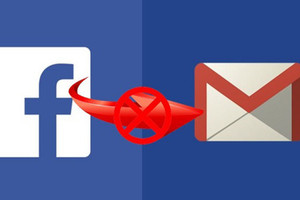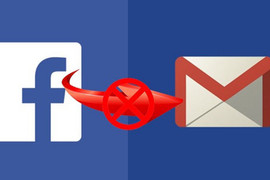Cách ghép ảnh trên iPhone nhanh không cần dùng app
- Bước 1: Bạn mở điện thoại lên rồi vào ứng dụng Siri Shortcuts trong máy. Tiếp tục vào Bộ sưu tập, kéo xuống phía dưới rồi chọn mục Nhiếp ảnh. Sau đó chọn Xem tất cả để hiển thị bộ phím tắt liên quan tới tính năng này.
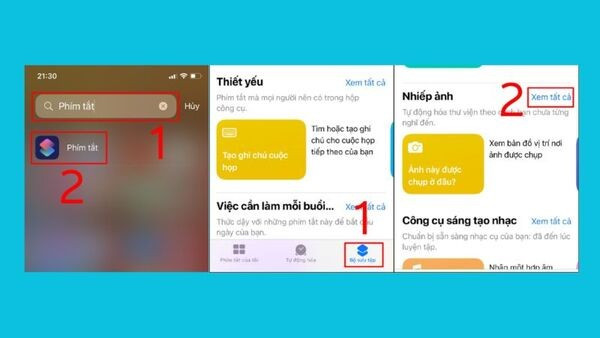
Vào bộ sưu tập để thực hiện ghép ảnh
- Bước 2: Tìm và chọn mục Lưới ảnh rồi nhấn chọn Thêm phím tắt. Tiếp đó, nhấn chọn Ok khi thông báo xuất hiện.
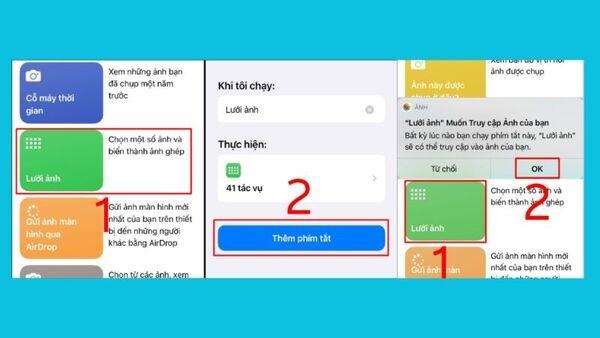
Lựa chọn thêm phím tắt để sử dụng được tính năng
- Bước 3: Chọn những ảnh mà bạn muốn ghép ảnh trên iPhone, nhấn Thêm. Khi đó, thiết bị sẽ hiển thị chế độ kết quả xem trước cho bạn.
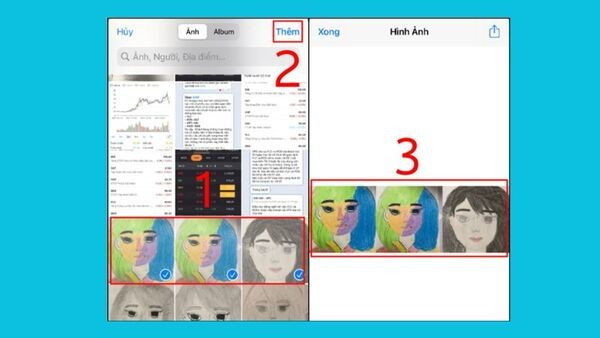
Tận dụng chế độ xem trước kết quả
- Bước 4: Nếu đã thấy ảnh được ghép ưng ý, bạn nhấn Xong, rồi chọn vào biểu tượng Tùy chọn ở góc trên phía bên phải để thao tác thêm. Lúc này bạn sẽ thấy tính năng Lưu hình ảnh, cho phép người dùng lưu trữ ảnh đã hoàn tất và thư viện của máy.
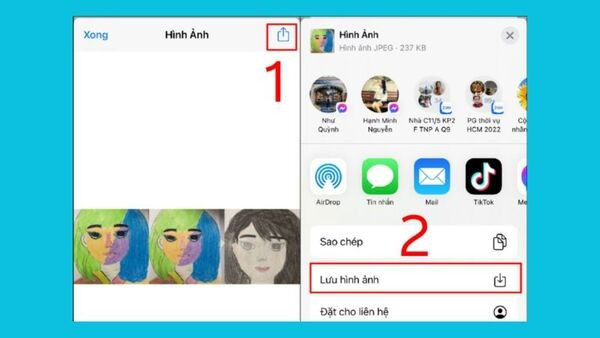
Lưu hình ảnh lại khi đã ghép ảnh xong
Cách ghép ảnh trên iPhone bằng app
Để ghép ảnh trên iPhone, người dùng có thể sử dụng nhiều phương thức khác nhau ngoài tính năng sẵn có trong máy. Cùng tham khảo một số phương thức hữu dụng sau đây:
Sử dụng Google Photos
- Bước 1:Đầu tiên, bạn cần mở ứng dụng Google Photos lên, nếu đây là lần đầu tiên bạn sử dụng ứng dụng, sẽ có một hộp thoại thể hiện Google Photos muốn truy cập vào ảnh của bạn. Lúc này bạn sẽ cho phép quyền truy cập vào tất cả ảnh để thực hiện ghép ảnh trên iPhone.
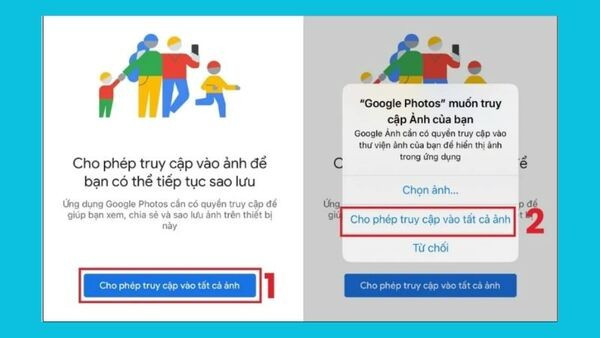
Cho phép quyền truy cập vào tất cả ảnh để ghép ảnh
- Bước 2: Tiến vào mục Thư viện ở góc dưới của màn hình, nhấp vào Tiện ích. Tiếp tục, bạn kéo xuống phía dưới, tại mục tạo mới, bấm chọn Ảnh ghép.
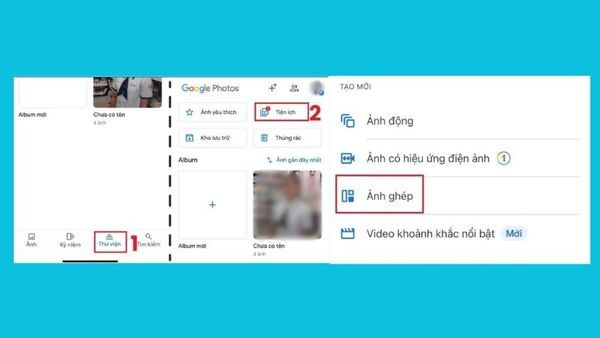
Nhấn chọn chế độ ảnh ghép trong google photos
- Bước 3: Lựa chọn những bức ảnh muốn ghép lại, rồi nhấn tạo ở phía bên phải, góc trên cùng của màn hình. Khi kết quả được hiển thị, bạn có thể chọn ghép ngang hoặc dọc theo sở thích. Kết thúc, bạn nhấn lưu để lưu trữ ảnh về máy.
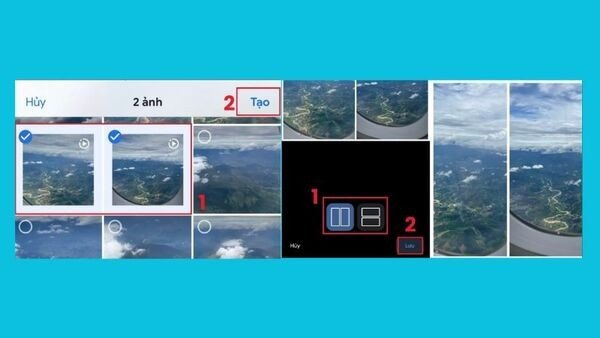
Chọn ảnh ghép theo chiều ngang hoặc dọc tùy ý thích
Sử dụng Layout From Instagram
- Bước 1: Bạn cần truy cập vào ứng dụng Instagram trong máy. Sau đó, bạn kéo màn hình sang để mở chức năng camera lên.
- Bước 2: Tại góc phía dưới bên trái, bạn xem và lựa chọn bố cục ảnh mà mình muốn sử dụng để ghép ảnh trên iPhone.
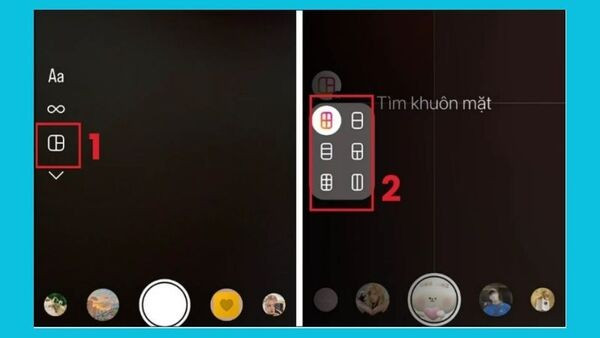
Lựa chọn bố cục trước khi thực hiện ghép ảnh
- Bước 3: Khi này, bạn có thể lựa chọn ảnh có sẵn trong bộ sưu tập hoặc chụp ảnh trực tiếp ngay lúc đó để lấy tư liệu ghép vào.
- Bước 4: Sau khi ghép ảnh thành công, bạn nhấp vào dấu tích màu trắng ở phía giữa để hoàn tất rồi bạn có thể tiến hành chọn lưu trữ hay chia sẻ theo ý thích.
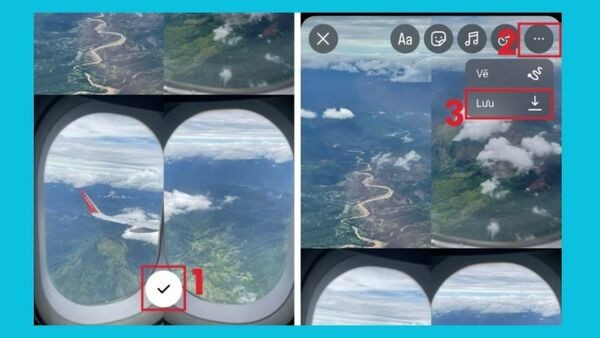
Khi đã ghép xong, tải ảnh về để sử dụng lâu dài
Sử dụng Capcut
- Bước 1: Bạn cần có ứng dụng Capcut trong máy để ghép ảnh trên iPhone, nếu chưa có thì bạn cần tải ứng dụng này trước. Tiếp đó, mở Capcut lên và chọn Tạo dự án mới. Ứng dụng sẽ truy cập vào bộ sưu tập ảnh, video của thiết bị, điều bạn cần làm lúc này là chọn những bức ảnh cần ghép rồi nhấn Ghép để tiếp tục.
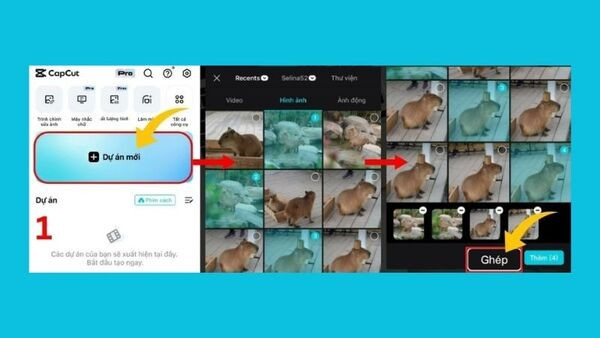
Tạo một dự án mới để sáng tạo theo sở thích
- Bước 2: Thiết lập tỷ lệ khung hình và định dạng như mong muốn. Sau đó, chọn Tiếp tục và chọn biểu tượng nhóm hình ảnh để hệ thống bắt đầu thực hiện chỉnh sửa.
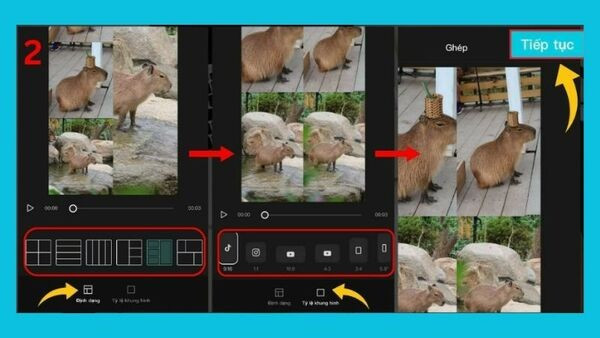
Cài đặt tỷ lệ khung hình sao cho cân đối và đẹp mắt
- Bước 3: Ở giao diện chỉnh sửa, bạn có thể chỉnh sửa từng bức ảnh theo yêu cầu. Khi đã hoàn tất, bạn có thể thêm âm nhạc vào dự án bằng cách chọn biểu tượng Âm thanh trên màn hình. Sau đó nhấn Xuất để lưu file.
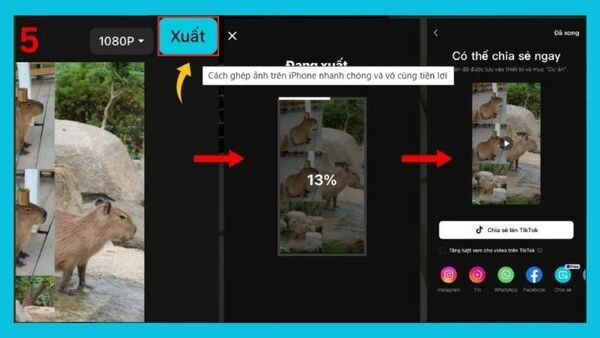
Bấm chọn xuất để trích xuất sản phẩm được tạo thành
Sử dụng PicsArt
- Bước 1: Để ghép ảnh trên iPhone với PicsArt, bạn cần có sẵn ứng dụng trong điện thoại. Nếu chưa có bạn có thể lựa chọn vào dấu biểu tượng hình dấu cộng ở phía dưới màn hình để thêm tư liệu bạn muốn ghép.
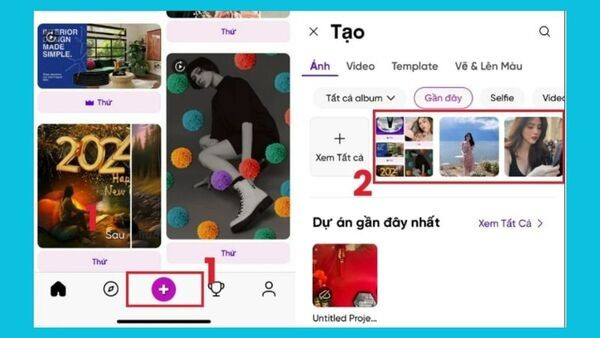
Thêm tư liệu ảnh bằng cách chọn dấu cộng trong PicsArt
- Bước 2: Chọn vào Thêm hình ảnh rồi lựa chọn một số bức ảnh bạn muốn dùng để ghép và nhấn Thêm để hệ thống xử lý yêu cầu.
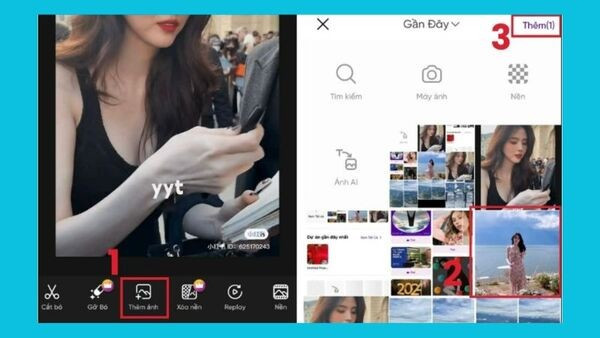
Bấm nút thêm để hệ thống tiến hành ghép ảnh
- Bước 3: Bạn có thể chọn Cắt tự do nếu muốn chỉnh sửa ảnh được ghép. Tiếp đó, bạn chọn mũi tên ở góc phía trên, bên phải để tiến vào mục xem trước kết quả.
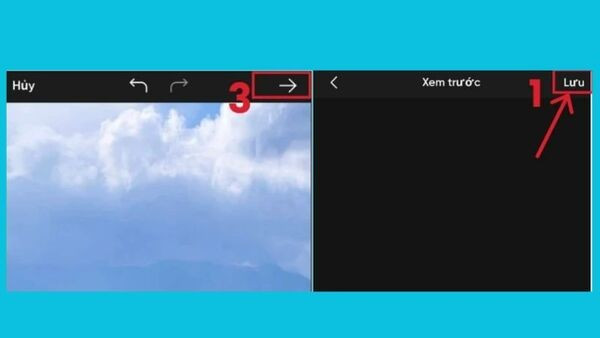
Vào mục xem trước kết quả để xem sản phẩm
- Bước 4: Khi đã thấy ảnh được ghép ưng ý, bạn nhấn Lưu để có thể xem và sử dụng ảnh lâu dài.
Sử dụng Canva
- Bước 1: Khi muốn ghép ảnh trên iPhone bằng Canva, bạn cần tải và cài đặt ứng dụng này về máy. Tiếp tục, mở ứng dụng lên rồi chọn Create a design.
- Bước 2: Bạn nhấp chọn Photo Collage để sử dụng tính năng ghép vật thể miễn phí dựa trên nhiều mẫu sẵn có hoặc tự thiết kế một mẫu riêng theo bố cục mà mình muốn.
- Bước 3: Sau khi hoàn tất việc ghép ảnh, bạn chỉ cần nhấn nút tải về và chọn định dạng muốn lưu trữ là bạn đã có thể sử dụng được ngay.
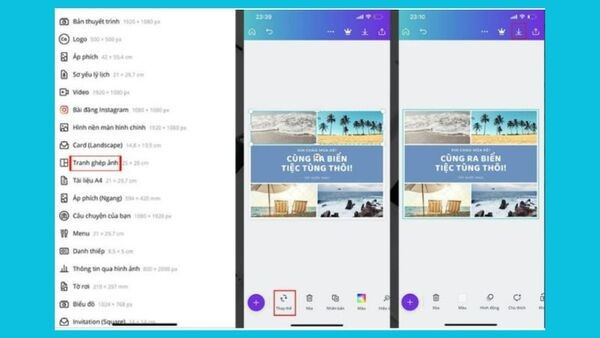
Sử dụng tính năng tranh ghép ảnh trong ứng dụng Canva
Lưu ý khi ghép ảnh trên iPhone
Việc ghép ảnh trên iPhone là một tính năng được khá nhiều người sử dụng để chia sẻ những trải nghiệm của mình được hiệu quả và giúp bức ảnh trở nên cuốn hút hơn. Để đạt được kết quả tốt nhất sau khi ghép ảnh, bạn cần nắm được một số lưu ý sau:
- Lựa chọn hình ảnh có độ phân giải cao: Khi sử dụng những bức ảnh có độ phân giải cao sẽ đảm bảo tổng thể bức ảnh sau ghép có độ sắc nét. Từ đó sản phẩm sẽ trở nên thu hút, nổi bật và hài hòa hơn.
- Chọn concept trước khi bắt đầu: Để sản phẩm hoàn thành có tính logic và sự phối hợp chuyển màu độc đáo, bạn nên xác định chủ đề hoặc ý tưởng chung cho bức ảnh.
- Sắp xếp bố cục một cách tỉ mỉ: Để bức hình có một cấu trúc hấp dẫn và thu hút hơn, việc sắp xếp theo một bố cục trực quan cũng rất quan trọng. Sử dụng những nguyên tắc thiết kế khi ghép ảnh trên iPhone như sự cân bằng hay độ tương phản sẽ giúp cho sản phẩm trở nên độc đáo.
- Đánh giá tỷ lệ của khung hình: Nếu bạn chọn sử dụng các mẫu bố cục có sẵn, bạn cũng nên quan tâm tới kích thước của hình ảnh được chọn để ghép xem có phù hợp với tỷ lệ khung hình đó hay không. Điều này sẽ tránh được tình trạng bị cắt xén hoặc zoom to hơn so với ảnh gốc.